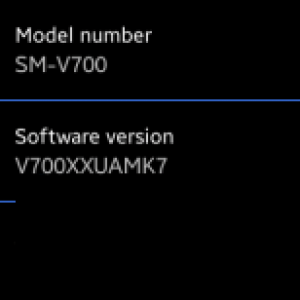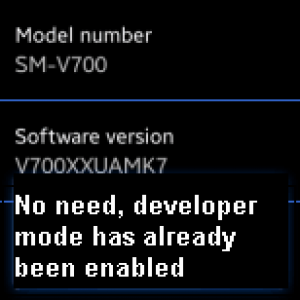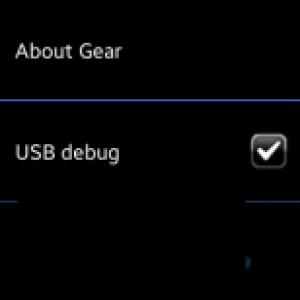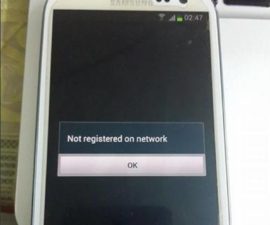Samsung Galaxy Dişli
Samsung Galaxy Gear, Samsung'un ilk akıllı saati ve Galaxy Note 3'e bir aksesuar olarak sunuldu. Samsung Galaxy Gear kullanıcıları, yalnızca birkaç özellik ve seçeneğin kurulu olduğu küçük bir ekrana sahip olmasının keyfini çıkarıyor. Ancak, üreticinin Galaxy Gear'a koyduklarının ötesine geçmek istiyorsanız, bunu APK dosyalarını yanıp sönerek yapabilirsiniz.
Bu yazıda APK dosyalarını bir Samsung Galaxy Gear SM-V700'e yüklemek için kullanabileceğiniz farklı yöntemleri göstereceğiz.
Uygulamaları Samsung Galaxy Gear'daki APK dosyaları aracılığıyla yükleyin:
Yöntem 1: WonderShare Mobile Go ile
- Indirin ve yükleyin Android için WonderShare Mobile Go. 15 gün boyunca ücretsiz olan deneme sürümünü edinebilir veya pro sürümünü satın alabilirsiniz.
- Galaxy Gear'ı açın ve etkinleştirme ekranını geçin.
- Ayarlar'a gelinceye kadar menü boyunca hızlıca kaydırın. Ayarlar'a dokunun.
- Ayarlar> Dişli Bilgileri> Sürüm Numarası. Sürüm numarasına yedi kez dokunun. Bu, cihazlarınızın USB hata ayıklama modunu etkinleştirecektir.
- Dişli Bilgilerine dönün.



- Galaxy Gear'ı PC'ye bağlayın. Bilgisayarda USB hata ayıklama modunu açmanız istenecektir. İzin ver.
- WonderShare şimdi başlatmalı ve Dişli'ye bağlanmalıdır.
- WonderShare'de Samsung SM-V700'i tıklayın ve panelde Uygulamaları Yükle'yi tıklayın.
- Yükleme uygulamalarına tıkladıktan sonra, yüklenmesini istediğiniz APK dosyasının konumları sorulur.
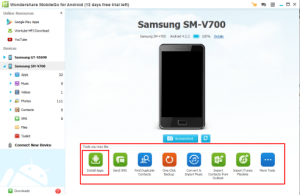
- APK dosyasını seçin ve kurulum başlayacaktır.
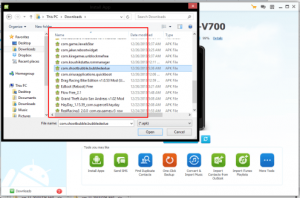
- Yükleme tamamlandığında, yüklü uygulamayı Galaxy Gear'daki Apps uygulamasında bulabileceksiniz.
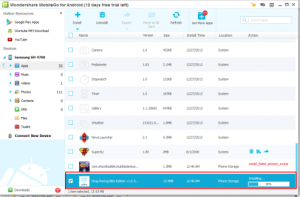
Yöntem 2: Android ADB'yi Kullanma
- Android ADB ve Fastboot sürücülerini indirin ve bilgisayarınıza kurun.
- Yüklemek istediğiniz uygulamanın APK dosyasını indirin.
- Galaxy Gear'ın USB hata ayıklama modunu etkinleştirin.
- Galaxy Gear'ı ve bilgisayarınızı bağlayın.
- İndirilen APK dosyasını Fastboot Klasörüne veya Minimum Android ADB ve Fastboot Sürücülerine yerleştirin.
- İndirilen APK dosyasını yerleştirdiğiniz klasörü açın.
- Klasördeki boş bir alanı sağ tıklarken shift tuşunu basılı tutun.
- Komut Penceresini Aç'ı buradan tıklayın
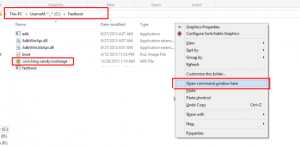
- Komut penceresinde aşağıdakileri yazın: Adb install App name. Apk. Uygulama adı'nı yüklemek istediğiniz uygulamanın dosya adına değiştirdiğinizden emin olun.
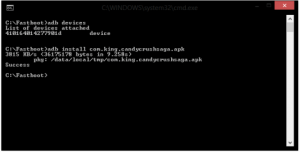
- Enter tuşuna basın ve uygulama yüklenecektir.
- Yüklü uygulamanın Galaxy Gear'daki Apps'ta olduğunu kontrol edin.
Uygulamayı kaldırmak istiyorsanız, bir komut penceresi yazmanız yeterlidir: Adb, apk name.apk dosyasını kaldırır.
Galaxy Gear'a bir APK yüklemek için bu yöntemlerden herhangi birini kullandınız mı?
Deneyiminizi aşağıdaki yorum kutusunda paylaşın.
JR
[embedyt] https://www.youtube.com/watch?v=jl-lnCrKiwc[/embedyt]